Discord Geliştirici Rozeti Nasıl Alınır?
Bu makalede discord kullanıcılarının, discord geliştirici rozetini alıp nasıl etkinleştireceğine dair bilgiler vereceğiz.
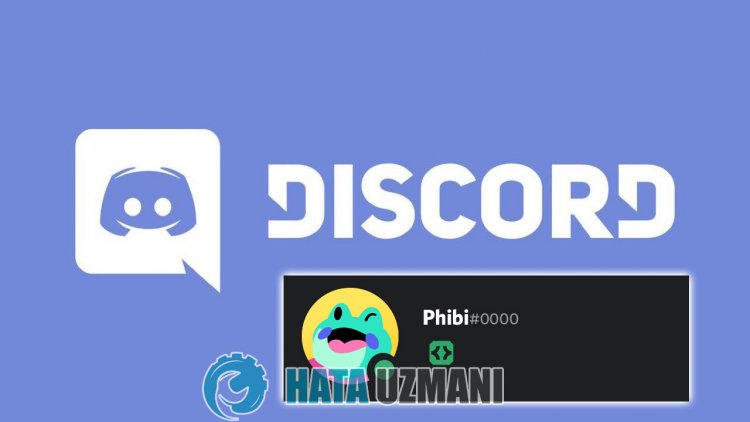
Discord kullanıcıları, discord geliştirici rozetini alıp nasıl etkinleştireceğine dair bir bilgisi olmadığından dolayı arama motoruna "Discord Geliştirici Rozeti Nasıl Alınır?", "Discord Geliştirici Rozeti Nasıl Etkinleştirilir?", "Discord Geliştirici Rozeti Etkinleştirme", "Discord Geliştirici Rozeti Alma" yazarak arama işlemini gerçekleştirmekte. Eğer sizde bu soruyu soruysanız ve cevabını almak istiyorsanız bu makale tam size göre.
Discord Geliştirici Rozeti Nasıl Alınır?
Discord geliştirici rozetini nasıl alacağımıza dair sizlere adımlı bir şekilde anlatacağız.
1-) Sunucu Açın
Discord geliştirici rozetini almamız için öncelikle sunucu açmamız gerekmektedir. Bunun için sol köşede bulunan artı simgeye tıklayın. Ardından sunucu ekleyin.
Açılan yeni pencerede bulunan "Kendiminkini Yarat" seçeneğine tıklayalım. Ardından "Benim ve arkadaşlarım için" seçeneğini seçerek sunucu ismini belirterek onaylama işlemini tamamlayalım.
Oluşturmak istediğimiz sunucuyu açtıktan sonra sol üst tarafta bulunan sunucu isminize tıklayarak "Ayarlar" seçeneğine tıklayın.
Sol tarafta sıralanan seçeneklerde bulunan "Topluluğu Etkinleştir" seçeneğine tıklayın. Karşımıza çıkan ekranda bulunan "Başlayın" butonuna tıklayın. Karşımıza çıkan güvenlik işaretlemelerini gerçekleştirerek ilerleyelim.
2-) Yeni Bot Oluşturun
Topluluğu etkinleştirdikten sonra geliştirici olmamız için yeni bir bot oluşturmamız gerekecektir. Bunun için aşağıda bırakacağım bağlantıya tıklayarak Discord Developer Portal sayfasına ulaşın.
Discord Developer Portal'a ulaşmak için tıklayın
Yukarıdaki bağlantıya ulaştıktan sonra geliştirici olarak yansıtmak istediğiniz hesaba giriş yapın ve sağ üst tarafta bulunan "Yeni Uygulama" butonuna tıklayın.
Açılan yeni pencerede bulunan "İsim" kutucuğuna uygulamanızın ismini yazarak şartlar ve koşulları kabul ederek "Oluştur" butonuna tıklayın.
Bu işlemden sonra uygulamanız oluşturulacak ve yeni bir sayfaya yönlendirileceksiniz. Ardından sol tarafta bulunan "Bot" seçeneğine tıklayın.
Ardından sağ tarafta bulunan "Bot Ekle" butonuna tıklayın ve karşımıza çıkan ekranda bulunan "Evet, yap!" butonuna tıklayın.
3-) Uygulama Tokenini Onaylayın
Uygulama tokenini onaylamak için hazır script kullanarak oluşturduğumuz botu aktifleştirelim. Bunun için aşağıda bırakacağım Github GiveMeBadge uygulamasını indirelim.
GiveMeBadge Uygulamasını İndir
Eğer Windows işletim sistemi kullanıyorsanız, uygulamayı indirmek için ".exe" formatında olan dosyayı indirin. Uygulamayı indirdikten sonra çalıştırın.
Uygulama çalıştıktan sonra sizden oluşturduğunuz uygulama tokenini isteyecektir. Uygulama tokenini oluşturmamız için oluşturduğumuz bot seçeneğine ulaşarak "Reset Token" butonuna tıklayın.
Bu işlemden sonra tokeniniz oluşacaktır. Oluşturduğumuz tokeni kopyalayarak çalıştırdığımız GiveMeBadge uygulamasına yapıştıralım ve enter tuşuna basalım.
Bu işlemden sonra script, oluşturduğumuz bota api yoluyla davet linki oluşturacaktır. Pencere içerisinde davet kodunu kopyalayarak herhangi bir tarayıcıya yapıştırarak enter tuşuna basın.
Bu işlemden sonra oluşturduğumuz botu, yeni oluşturduğumuz sunucuya ekleyelim. İnsan doğrulamasını onayladıktan sonra artık oluşturduğumuz bot, yeni oluşturduğumuz sunucuya daveti kabul edilip kayıt olmuş oldu.
Sunucumuza eklediğimiz botu en az bir kere çağırmamız gerekmektedir. Bunun için sunucunuzdan herhangi bir kanala ulaşarak mesajlaşma kutusuna "/" koyarak herhangi bir komutu çağırın.
Rozetinizin etkinleştirilmesi için botun etkinleştirilmesi gerekmektedir. Bunun için Discord 24 saatin geçmesini istemektedir. 24 saat geçtikten sonra aşağıya bıraktığım bağlantıya ulaşarak rozetinizi alabilirsiniz.
Rozetinizi Almak İçin Tıklayın
Eğer 24 saat geçmesine rağmen rozetiniz alınmıyorsa bu bir hatadır ve bunun düzeltilmesi için 15 Kasım'da düzeltilecektir. Bunun için 15 Kasım'a kadar beklememiz gerekecektir.
Evet arkadaşlar sorunuzu bu başlık altında çözmüş olduk. Eğer farklı bir sorularınız varsa açtığımız FORUM platformumuza girerek sorularınızı sorabilirsiniz.
